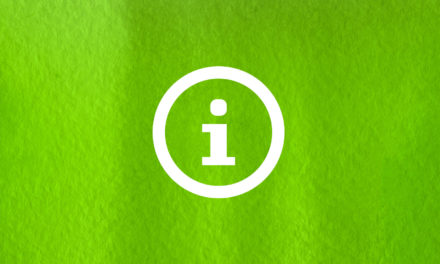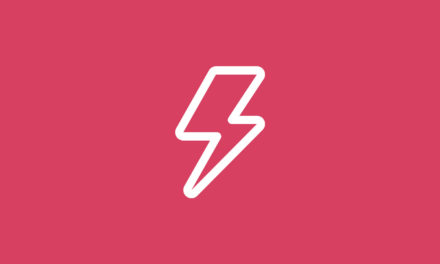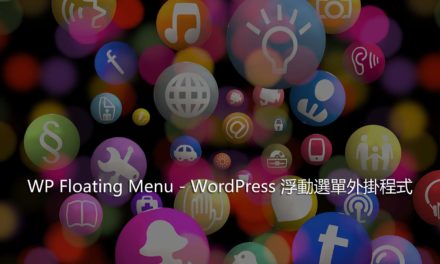MaxiBlocks 免費版型庫外掛程式
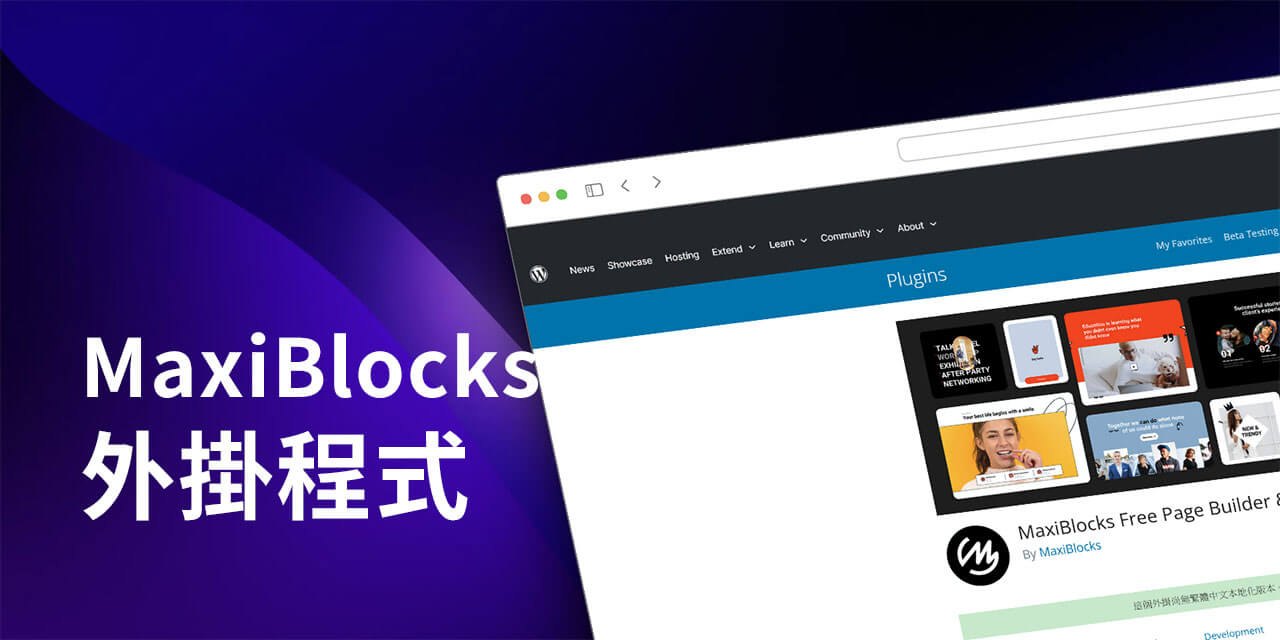
MaxiBlocks 外掛程式,提供上百個免費版型庫 Template Library,還有大量的色彩樣式卡,讓大家在區塊編輯器就可以快速建立漂亮的網頁效果。
今天分享的這個外掛程式 MaxiBlocks,提供超過 2000個區塊版面配置,還有超過 150個適用於各種行業的頁面範本可以直接匯入套用,就算是免費版本,也提供了上百個區塊版面配置可以匯入套用,快速建立漂亮的網頁效果,如果你也是區塊編輯器的愛好者,那麼今天分享的外掛程式可以參考看看。
MaxiBlocks 免費版型庫外掛程式
- 外掛程式安裝步驟,先登入 WordPress 網站控制台,接著到外掛/安裝外掛,關鍵字請輸入:MaxiBlocks,就可以找到,請點擊立即安裝。
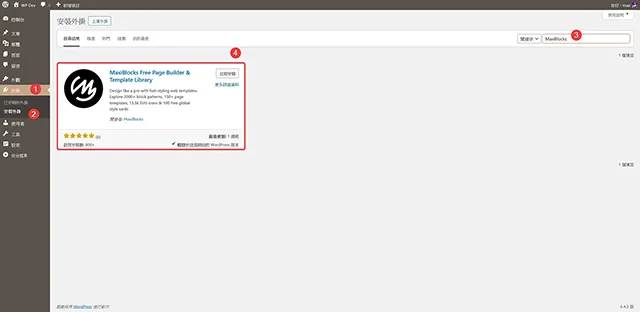
- 外掛程式安裝完成啟用後,來到外掛程式的歡迎頁面,可以看到外掛程式提供非常多的區塊版面配置與區塊功能可以讓大家匯入套用。
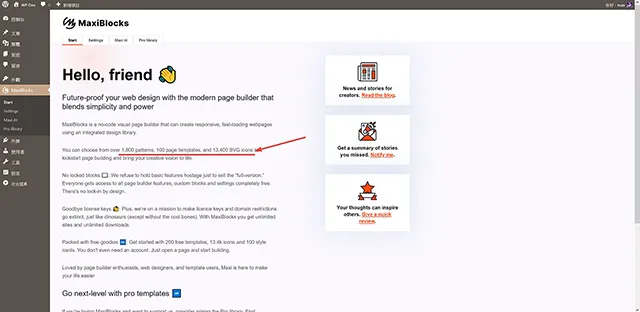
- 這個外掛程式提供了幾個簡單的設定,Google Maps API key 設定、Google fonts 本機設定,基本上也可以說是完全不需要什麼設定就可以開始使用了。
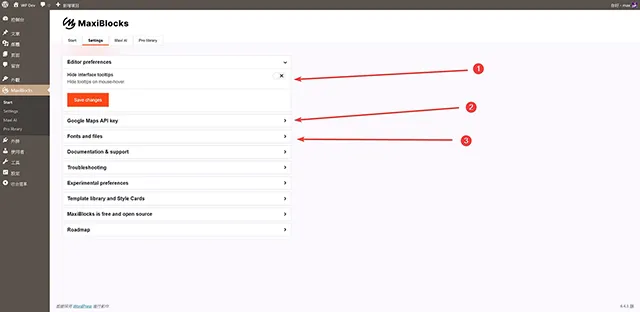
- Maxi AI:如果有使用 OpenAI 也擁有 OpenAI API Key 金鑰的朋友,可以填入自己的金鑰授權,那麼就可以使用 Maxi AI。
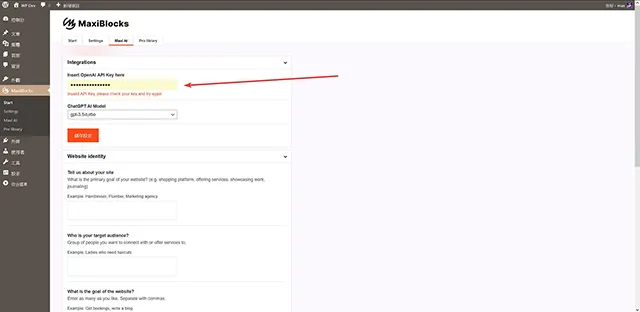
- 回到文章編輯畫面,可以看到選單列多了外掛程式 MaxiBlocks 圖示,點擊就可以看到外掛程式提供的功能選單。
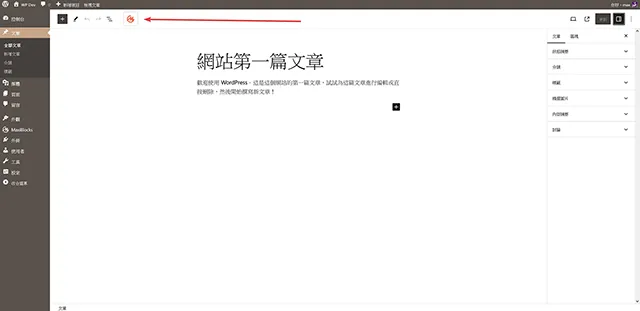
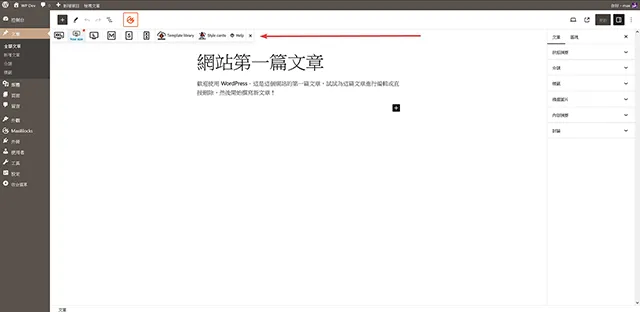
- 點擊 Template library 選單,可以看到多達 2000多個範本,就算是免費版也有高達 400多個範本可以匯入套用。
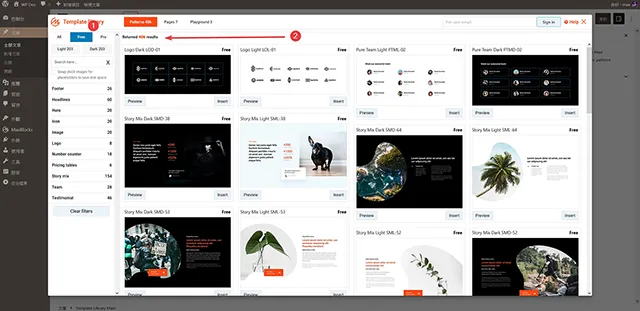
- 一頁完整內容範本,也有七個漂亮的範本可以匯入套用。
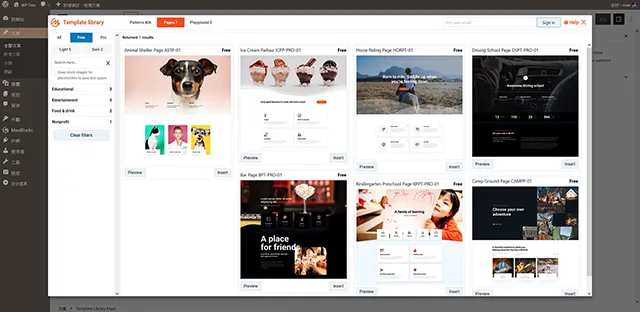
- Style Cards,這是為外掛程式提供非常特別的一項全域設計,有 100個配色樣式可以選擇來套用網站的配色效果,大家可以選擇喜歡的配色套用。
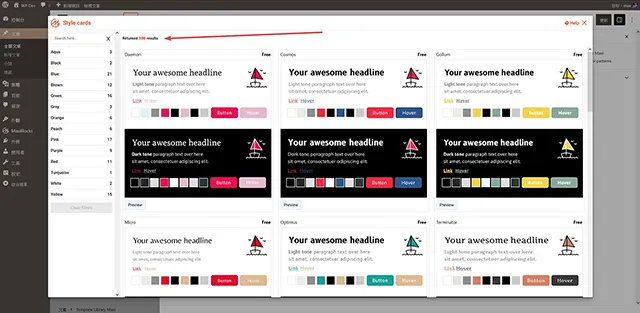
- 來到文章編輯畫面,可以在區塊功能選單看到外掛程式提供的常用功能區塊,點擊就可以開始套用。
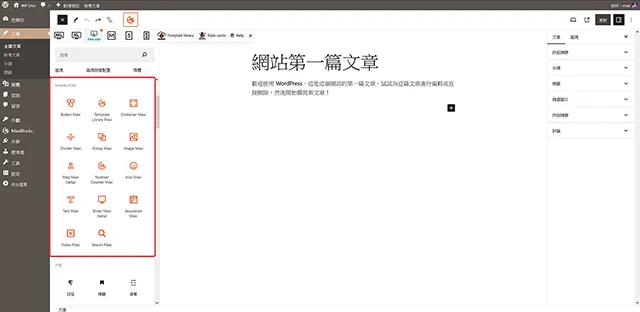
- 舉例來說,像是 Icon Maxi 圖示,可以看到外掛程式提供了 8000多個圖示可以使用,插入文章後點擊圖示,還可以看到外掛程式提供了非常多關於圖示樣式設計的選項,方便大家調整出自己喜歡的樣式。
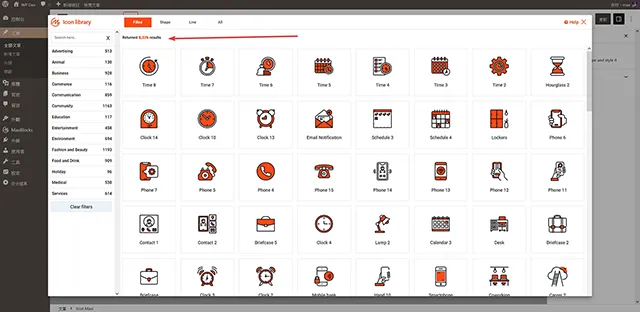
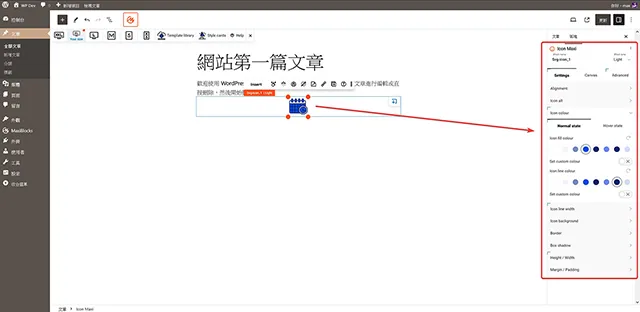
- 外掛程式名稱:MaxiBlocks Free Page Builder & Template Library
- 外掛程式網址:https://tw.wordpress.org/plugins/maxi-blocks/
- 外掛程式推薦:★★★★★

結論
很多人對於區塊編輯器還處於觀望的態度,如果你正想要開始使用區塊編輯器,那麼選擇一套區塊附加功能外掛程式,可以大幅度的改善使用區塊編輯時的挫折,快速建立出漂亮的網頁內容,有興趣的朋友一定要試試。